لا يجد الكمبيوتر المحمول نقطة الوصول الخاصة ب Wi Fi. لا توجد اتصالات واي فاي متاحة في ويندوز. ما يجب القيام به
في كثير من الأحيان، العديد من مستخدمي أجهزة الكمبيوتر الذين يديرون السابع والثامن نسخة ويندوز يمكن أن يحدث بحيث بدلا من أيقونة عادية اتصال لاسلكي يظهر الصليب، في حين أنه يشار إلى أنه لا توجد مركبات متاحة.
وهذا يحدث، أساسا على جهاز كمبيوتر قيد التشغيل بالكامل. في نفس الوقت من قبل
هذه اللحظة التي عملت كل شيء على ما يرام ويمكن أن تكون متصلا بالإنترنت، والآن لا يوجد أي احتمال. ومع ذلك، قد تحدث هذه المشكلة لأسباب مختلفة، ومع ذلك، فكل شيء يأتي إلى حقيقة أن نظام التشغيل لا يرى وحدة Wi-Fi ويعتبره إيقاف تشغيله، ونتيجة لذلك يعطي رسالة حول عدم وجود اتصالات. ولكن يمكنك إصلاح هذه المشكلة. هناك العديد من الطرق على ذلك.
إذا لم تطبق Wi-Fi مسبقا على هذا الكمبيوتر المحمول، أو تم إعادة تثبيت Windows
إذا لم يتم استخدام اتصال لاسلكي مطلقا على جهاز كمبيوتر محمول، والآن ظهر جهاز توجيه Wi-Fi ويجب الاتصال به، لكن هذه المشكلة تنشأ، ثم تحتاج إلى البحث عن المشورة بشأن الموضوعات على الإنترنت، لماذا Wi-Fi لا يعمل على جهاز كمبيوتر محمول.
الشيء الرئيسي هو أنه من الضروري القيام به في هذه الحالة هو تثبيت جميع برامج التشغيل اللازمة التي تريد تنزيلها من المورد الرسمي للشركة المصنعة، ولكن ليس برنامج التشغيل Pak. في الوقت نفسه، يحتاج برامج التشغيل في الوقت نفسه إلى وحدة Wi-Fi فقط، ولكن أيضا للحفاظ على أداء مفاتيح الكمبيوتر المحمول المقصود للإدماج محول الانترنت اللاسلكي.
إذا كانت الشبكة اللاسلكية تعمل، والآن لا توجد اتصالات متاحة
إذا كان كل الوقت الذي عمل فيه بشكل جيد، ثم ظهرت هذه المشكلة فجأة، فمن الضروري التحقق من جميع الأساليب الموضحة أدناه. يمكنك محاولة تعطيل جهاز التوجيه من الشبكة الكهربائية، ثم تشغيل مرة أخرى. بالإضافة إلى ذلك، يستحق محاولة استخدام قسم استكشاف الأخطاء وإصلاحها، والتي تظهر عند النقر فوق أيقونة اتصال Wi-Fi مع عبور.
بالإضافة إلى ذلك، من الضروري التحقق مما إذا تم تمكين Wi-Fi على جهاز كمبيوتر محمول، إن وجدت، وما إذا كان يتم تشغيله باستخدام مفاتيح الوظائف. كما يستحق زيارة برنامج العلامة التجارية لشبكات Wi-Fi، إذا كان كذلك. بالإضافة إلى ذلك، يجب عليك التأكد من أن الاتصال اللاسلكي متاح في قائمة الاتصالات.
في مجموعة الثماني، إلى جانب جميع الأساليب الموصوفة، يجب عليك الذهاب إلى "لوحة التحكم" وحدد "المعلمات". يتطلب منك هذا القسم النقر فوق "تغيير المعلمات الكمبيوتر"، ثم حدد "الشبكة" أو " اتصال لاسلكي"، اعتمادا على الإصدار. من الضروري هنا التحقق من أن جميع الوحدات النشطة نشطة. في 8.1 تحتاج إلى التحقق، وليس
هل يشمل "وضع الطائرات".
بالإضافة إلى ذلك، يستحق زيارة الموارد الرسمية لصناعة الكمبيوتر المحمول وتنزيل برنامج التشغيل من وحدة Wi-Fi وتثبيتها. يجب أن يتم ذلك، حتى لو كانت هذه السائقين متاحة بالفعل، فلا تزال تكاليف تجربتها.
إذا بعد أداء كل هذا، لم يتغير شيء، ثم يمكنك تجربة طريقة أخرى. ليس من الأسهل، لذلك بالنسبة للمستخدمين عديمي الخبرة، فلن يكون من السهل القيام بذلك.
حذف واي فاي لاسلكي الوحدة النمطية من إدارة الأجهزة، مرة أخرى تثبيته
لفتح إدارة الأجهزة، يجب عليك الضغط على WIN + R وتسجيل أمر devmgmt.msc، وبعد ذلك تحتاج إلى النقر فوق موافق. ثم تحتاج إلى الذهاب إلى "محولات الشبكة". تحتاج هنا إلى النقر فوق PCM على وحدة Wi-Fi. يستحق التحقق من أنه في قائمة السياق، لا يمكن "تمكين". إذا كان هناك مثل هذا، فأنت بحاجة إلى استخدامه وعدم إجراء الإجراءات التالية. إذا لم يكن كذلك، فأنت بحاجة إلى تحديد "حذف".
بعد حذف جهاز من نظام التشغيل، في إدارة الأجهزة، يجب عليك تحديد "إجراء" وانقر فوق "تحديث تكوين المعدات". سيبدأ هذا البحث عن وحدة Wi-Fi، وبعد ذلك يتم تثبيت جميع برامج التشغيل اللازمة عليه. ربما بعد ذلك كل شيء سيبدأ العمل.
انظر، سواء تم تنشيط خدمة "Wlan Tuning Tuning" في Windows
لتنفيذ هذه الطريقة تحتاج إلى الذهاب إلى لوحة التحكم. يتطلب هذا القسم أن تختار "الإدارة". بعد ذلك، تحتاج إلى النقر فوق "الخدمات". يتطلب هذا القسم العثور على لحن السيارات WLAN. إذا كان "تعطيل" في ذلك، فأنت بحاجة إلى الضغط عليه مرتين وفي سطر "نوع البدء" لتعيين "تلقائيا". بعد ذلك تحتاج إلى النقر فوق "تشغيل".
هذه هي جميع الطرق لحل مشاكل Wi-Fi مع اتصال. بالتأكيد بعض منهم يمكن أن يساعد. كلهم بسيطون جدا. بالإضافة إلى ذلك، من بينها، هناك تلك التي يمكن للمستخدمين المبتدئين الاستفادة منها، في حين لا تؤذي الكمبيوتر.
مشكلة شائعة إلى حد ما مع مالكي أجهزة الكمبيوتر المحمولة مع نظام التشغيل Windows 7 أو Windows 8 (8.1) - لحظة دقيقة واحدة في منطقة الإعلام، بدلا من أيقونة WI-FI لاسلكية المعتادة، يتم عرض الصليب الأحمر، وعندما تحوم به - رسالة أن هناك اتصالات متاحة.
في الوقت نفسه، يحدث هذا في معظم الحالات، على جهاز كمبيوتر محمول يعمل بشكل جيد - أمس، ربما تكون قد توصلت بنجاح إلى نقطة الوصول إلى المنزل، واليوم هو مثل هذا الموقف. يمكن أن تكون أسباب مثل هذا السلوك مختلفة، ولكن بعمالة عامة - يعتقد نظام التشغيل أن محول Wi-Fi مغلق، وبالتالي تقارير أنه لا توجد اتصالات متوفرة. والآن يتعلق الأمر بكيفية إصلاحه.
إذا كانت الشبكة اللاسلكية تعمل، والآن لا توجد اتصالات متاحة
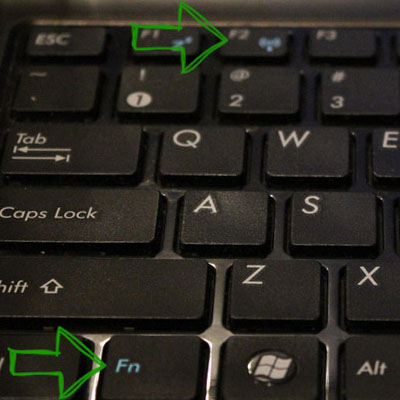
إذا عملت مؤخرا، والآن كانت هناك مشكلة، جرب الأساليب المدرجة أدناه بالترتيب. وإذا تم بالفعل اختبار هذه الخيارات، فانتقل إلى البند السابع، وسوف نبدأ في وصف بالتفصيل منه (لأنه ليس من السهل جدا على مستخدمي الكمبيوتر المبتدئين).
7. حذف محول Wi-Fi Wi-Fi من إدارة الأجهزة، قم بتعيينه مرة أخرى.
من أجل بدء المرسل أجهزة ويندوز، اضغط على مفاتيح WIN + R على لوحة مفاتيح الكمبيوتر المحمول وأدخل الأمر. devmgmt.msc.ثم اضغط على موافق أو أدخل.
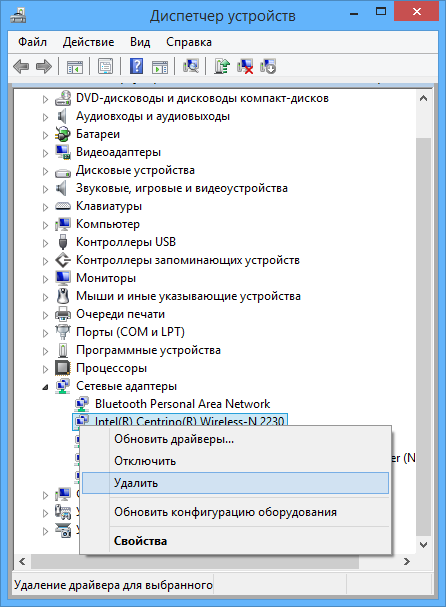
في "إدارة الأجهزة"، افتح قسم "محولات الشبكة"، وانقر بزر الماوس الأيمن فوق محول Wi-Fi، يرجى ملاحظة أنه لا يوجد عنصر "تمكين" (إذا كان أي - تشغيل وعدم القيام بكل شيء آخر موضح هنا ، لا يحتوي النقش على اتصالات متاحة يجب أن تختفي) وإذا لم يكن كذلك، فحدد "حذف".
بعد إزالة الجهاز من النظام، في قائمة "إدارة الأجهزة"، حدد نقاط العمل - "تحديث تكوين المعدات". سيتم العثور على المحول اللاسلكي مرة أخرى، وسيتم تثبيت برامج التشغيل عليه وربما يعمل كل شيء.
8. انظروا، سواء تم تمكين خدمة "WLAN Tun-Tuning" في Windows
للقيام بذلك، انتقل إلى اللوحة. إدارة ويندوز، حدد "خدمات إدارية" - "Services"، ابحث عن خدمة WLAN ضبط السيارات وإذا كنت سترى "تعطيل" في معلماتها، انقر فوقها وفي حقل نوع البدء، قم بتعيين "تلقائيا"، وأيضا انقر فوق " تشغيل "زر.

فقط في حالة، انظر إلى القائمة، وإذا وجدت خدمات إضافية تحتوي على اسمك واي فاي أو لاسلكي، قم بتشغيلها أيضا. وبعد ذلك، من المرغوب فيه إعادة تشغيل الكمبيوتر.
نأمل أن يساعدك أحد هذه الطرق في حل المشكلة عندما يكتب Windows أنه لا يوجد متاح اتصالات Wi-Fi.
مرحبا، سيريل!
في مؤخرا هذه مشكلة معروفة للغاية، خاصة في كثير من الأحيان يحدث هذا بعد أي تغييرات وإعادة تشكيلها. يمكن أن يعزى ذلك إلى: إعادة تثبيت نظام التشغيل، واستبدال موزع انترنت و / أو تحديث البرامج الثابتة، برامج تشغيل التعطل، إلخ. النظر في قراءة المزيد خيارات ممكنة.
نقص السائقين
- إذا رأيت أن الصليب الأحمر ظهر على أيقونة Wi-Fi (Lestenka) أو على أيقونة الشاشة، فقد يشير إلى مشاكل مع برنامج تشغيل محول الشبكة. في كثير من الأحيان، خاصة بعد إعادة تثبيت النظام، ينسون الخبراء تثبيت هذا السائق منذ ذلك الحين. نادرا ما يتم تضمينه في تجميع Windows. هذا يمكن حلها لوحدك.
- كل ما تحتاجه هو العثور على محركات الأقراص مع برامج التشغيل الخاصة بك المحمول. إذا لم يكن هناك مثل هذا، يمكنك تنزيل الشركة المصنعة لجهاز الكمبيوتر الخاص بك من الموقع الرسمي. من المهم للغاية: إنه من الموقع الرسمي، لأنه في أماكن أخرى قد تأتي مصابة بفيروسات الملفات.
- قم بتثبيت برنامج التشغيل المستلم وإعادة تشغيل المعدات.
بعد أن فعلت التلاعب، تحتاج إلى التحقق من النتيجة. يمكن القيام بذلك في إدارة الأجهزة. إذا كان هناك، في قائمة أجهزة الشبكة، فإنك ترى محول Wi-Fi الخاص بك، ثم ذهب كل شيء بنجاح ويمكن توصيله بالشبكة.
التحقق من نشاط المتلقي
غالبا النماذج الحديثة تم تجهيز أجهزة الكمبيوتر المحمولة بتبديل بطاقة Wi-Fi. هناك أوزان عندما يتم إيقاف المستخدم نفسه أو إغلاقه هذا التبديل، مما يؤدي إلى عدم وجود شبكة.
لمعرفة ما إذا كان مفتاح تبديل هذا نشط في وجود LED على مساكن الكمبيوتر المحمول. يعتمد موقعه على النموذج والشركة المصنعة.
إذا كان LED LED أو يومض، فأنت بحاجة إلى التنقل في اللون:
- الأصفر - المعوقين؛
- أبيض، أخضر مكن.
إذا لم يكن هناك مؤشر في النموذج الخاص بك، فهناك خيار آخر:
- انتقل إلى "البداية"؛
- التالي - إلى "لوحة التحكم؛
- ابحث عن عنصر "الشبكة والإنترنت"، وفي "مركز الوصول الشائع"؛
- انقر فوق "تغيير معلمات المحول"؛
- ثم انقر بزر الماوس الأيمن فوق التسمية "اللاسلكية اللاسلكية" إتصال شبكة»;
- حدد "تمكين".
إذا تغير لون الملصق، بعد ذلك، فعلت كل شيء على حق.
مشكلة في الإعدادات
غالبا ما يحدث هذا الإعدادات شبكة لاسلكية في الكمبيوتر المحمول تراجعت بسبب الإخفاقات أو إعدادات "الطيران" في جهاز التوجيه.
نتيجة مثل هذه العمليات هي أيقونة السلم مع Klyax أصفر، I.E. هناك شبكات متاحة، تحتاج فقط إلى إدخال البيانات للاتصال. تحتاج إلى النقر فوق هذا الرمز، حدد الشبكة المطلوبة وأدخل كلمة المرور إليها في هذا المجال.
للتحقق من حالة الإعدادات على جهاز توجيه Wi-Fi-Fi-Fi (إن وجد)، تحتاج إلى:
- في المتصفح، أدخل عنوان IP إلى شريط العناوين: 192.168.0.1 أو 192.168.1.1؛
- في نافذة الترخيص، أدخل تسجيل دخول المسؤول أو مسؤول كلمة المرور أو 1234 أو اترك هذا الحقل فارغا؛
- قم بإجراء تعديلات في الوضع اللاسلكي وإعدادات وضع WAN، وفقا لمعايير مزود الخدمة واحفظها.
إذا لم يتغير شيء بعد ذلك، فيمكنك القيام به الخطوات التالية:
- احذف أجهزة المحولات اللاسلكية من إدارة الأجهزة وإعادة تشغيل جهاز الكمبيوتر؛
- تحقق مما إذا تم تمكين خدمة "Wi-Fi Tuning". للقيام بذلك، انتقل إلى لوحة تحكم Windows، حدد "الإدارة" - "Services"، ابحث عن قائمة خدمات WLAN AutoSwitch، وإذا رأيت "تعطيل" في معلماتها، انقر فوقه مرتين وفي الحقل "نوع بدء التشغيل" اضبط "تلقائيا"، وانقر أيضا على زر التشغيل.
- تحقق من جهاز التوجيه في إعدادات الأمان، والذي يتم تحديد وضع B / G / N. قد يحدث نظام التوجيه مع كمبيوتر محمول.

هذا كل شئ. آمل أن تساعدك بعض السوفييت.
مع خالص التقدير، يوجين.
يمكن أن تكون التقنية، وخاصة الكمبيوتر، في بعض الأحيان متقلبة للغاية ومفاجآت مختلفة. بالأمس يمكنك استخدام الكمبيوتر المحمول الخاص بك دون أي مشاكل، انتقل إلى الشبكة باستخدام اتصال لاسلكي في المنزل، وتلقي وإرسال مئات الملفات والصور، واستخدام الشبكات الاجتماعيةوبعد واليوم لا توجد اتصالات مع الإنترنت، ولكن في المكان الذي لم يكن فيه خطأ واحد في علبة النظام أمس، فإن الرسالة الغامضة مضاءة "لا توجد اتصالات متوفرة". وماذا تفعل في مثل هذه الحالة، ليس واضحا تماما. سنحاول إجراء أسباب الأكثر تفصيلا لمثل هذه المشكلة وتحكي عن الطرق الأكثر فعالية لحلها.
أولا، نناشد أولئك الذين واجهوا مشكلة مماثلة بعد شراء جهاز كمبيوتر محمول جديد أو إعادة تثبيت Windows فقط. إذا كنت في واحدة من هذه المواقف على جهاز الكمبيوتر المحمول، فإنك ترى الرسالة: "لا توجد اتصالات متوفرة"، ثم، على الأرجح، المشكلة سائق الشبكة التي يمكن أن تكون مفقودة بسهولة في النظام بعد إعادة تثبيت ويندوزوبعد يمكن أن يكون سبب آخر في أجهزة الكمبيوتر المحمولة من النماذج المختلفة محول Wi-Fi غير متقطع ميكانيكيا. حول كيفية فهم أي من الحالتين أصبح المصدر الأصلي للمشكلة في قضيتك، تعلم من التعليمات أدناه.
إذا تم الإبلاغ عن جهاز الكمبيوتر المحمول الذي يشغل Windows عن مشاكل مع الاتصال غير متوقع للغاية، وكان كل شيء بالأمس بأمر مثالي، فقد يكون هناك مشاكل أكثر إلى حد ما، وسوف نخبرك عن كل منها اليوم.
قد يواجه أي جهاز صعوبات في العمل وحتى تعليق مثل طريقة توقف Windows في بعض الأحيان. كصفقات جهاز التوجيه إشارة Wi-Fi، من الأساس نفس الكمبيوتر مع نظام التشغيل ومعالج، ثم توقف عن العمل، أو يمكن أن يتعطل أيضا. في الوقت نفسه، يمكن أن يكون مؤشر العمل على العلبة من تضليل المستخدم وإنشاء رؤية التشغيل العادي للجهاز، ولكن لا توجد إشارة منه في تلك اللحظة لا تتابع.

لا يبلغ الإشارة على الجهاز دائما عن مشاكل على الشبكة
من أجل إرجاع جهاز التوجيه إلى دولة عمل عادية، تحتاج إلى إيقاف تشغيله من منفذ، انتظر بضع ثوان (7-10) وإيقاف تشغيله. إعطاء جهاز دقيقة لتمكين وبدء جميع الأنظمة، حاول التحقق مرة أخرى توافر الشبكات المتاحة في الكمبيوتر المحمول الخاص بك.
إذا كانت إشارة Wi-Fi التي تحصل عليها مباشرة من المزود، فاتصل بالاتصال ووصف الموقف الذي يذكر أنك لا تملك اتصالات متوفرة. سيكون المشغل قادرا على إعادة تشغيل معداتها عن بعد.
مشكلة في محول الشبكة المعطلة
يرجى ملاحظة أنه في العديد من نماذج أجهزة الكمبيوتر المحمولة الحديثة التي تعمل بنظام Windows، هناك تبديل ميكانيكي وتعطيل وظيفة اتصال Wi-Fi. هذا يحفظ شحن البطارية. يمكنك العثور على نهايات تبديل الكمبيوتر المحمول لتشغيل المحول اللاسلكي، وقم بتشغيله. إذا لم يتم توفير مفتاح تبديل مثل هذا، فيمكنك مساعدة المفتاح الخاص في الجزء العلوي من لوحة المفاتيح مع صورة الإشارة اللاسلكية. في الحالة عندما لا يكون هناك زر من هذا القبيل على لوحة المفاتيح، فمن المحتمل أن تكون الشركة المصنعة توفر مجموعة مفاتيح محددة. في معظم الأحيان هي مفتاح وظيفة FN وأزرار F2 أو F3. يمكنك التحقق من هذه المعلومات في دليل نموذج معين.

بعد هذا الإدراج الميكانيكي لمحول الشبكة اللاسلكية، حاول البحث عن الاتصالات المتاحة.
مشكلة في برنامج تعطيل مع محول الشبكة
أيضا، يمكن إلغاء تنشيط محول Wi-Fi في الكمبيوتر المحمول في Windows نفسه برمجيا. لتمكينه ومحاولات التكرار لإيجاد الشبكات المتاحة التي تحتاجها لبدء تشغيل لوحة تحكم Windows، انتقل إلى مركز إدارة الشبكة والوصول المشترك، وبعد العمود الموجود في الجانب الأيسر نافذة مفتوحة، انتقل في رابط "تغيير إعدادات محول".
ستجد معلومات حول جميع محولات الشبكة والاتصالات الموجودة في الكمبيوتر المحمول. تجد " اتصال لاسلكي"وتمكينه باستخدام القائمة المسمى زر الماوس الأيمن.
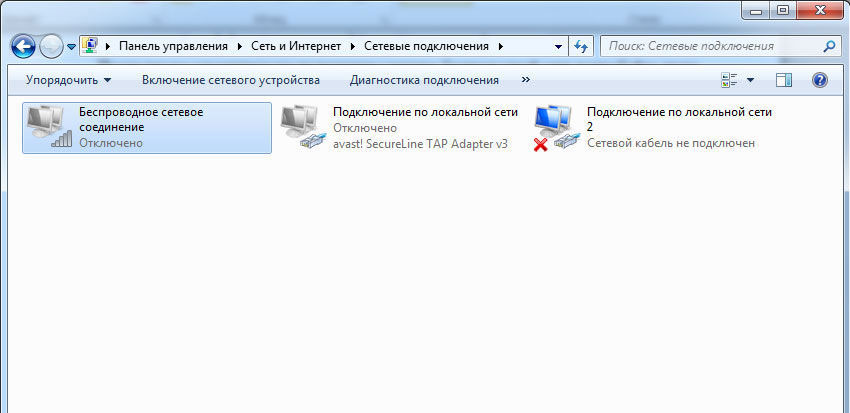
بعد ذلك، حاول أيضا العثور على شبكات Wi-Fi متاحة باستخدام الأيقونة في علبة النظام. ربما تم حل المشكلة التي واجهتها التي واجهتها، ثم سترى شبكة متاحة. لكن قد يحدث جيدا أن المحول سوف يرفض تشغيل العناصر الموجودة في قائمة السياق بعد النقر فوق زر الماوس الأيمن سيكون غير نشط أو تشغيل المحول، ولكن لا يزال لا يرى ذلك شبكات Wi-Fiوبعد في هذه الحالة، انتقل إلى العناصر التالية من تعليماتنا.
المشكلة في عملية غير صحيحة للسائق أو عدم وجودها
لعمل كل وظيفة التشغيل أنظمة ويندوز إجابات أي برنامج متخصصوبعد وعمل كل مكون في الكمبيوتر المحمول يستجيب برنامج النظامالذي يسمى السائق. إنها هي التي تقوم بتصحيح عمل الأجهزة، ويمنحهم فرق النظام وترصد صحة هذه القادة. إذا لم يكن لدى النظام برنامج تشغيل أو تثبيت إصداره الذي لا يناسب محول الشبكة تماما، فيمكنك أيضا تجربة صعوبات عند البحث عن الشبكات وتوصيل البيانات ونقلها.
تكون المواقف الممكنة التي تم فيها تثبيت السائق، تم تكوينها، وعمل النظام بشكل صحيح تماما، ولكن بعد إعادة تشغيل بسيطة أخرى، رأيت الرسالة "لا توجد اتصالات متوفرة"، ولا يمكنك الخروج من الشبكة. ربما في الخاص بك نظام التشغيل هناك برنامج مسؤول عن تحديث أوتوماتيكي وتركيب السائقين أجهزة مختلفةوبعد إعادة التشغيل تم تثبيت الإصدار من برنامج التشغيل، غير مناسب نماذج محول الشبكة أو اختبار التجمع حتى العمل بالطريقة الصحيحة.
لتحديث وتثبيت برامج تشغيل مكونات مختلفة من جهاز الكمبيوتر المحمول الخاص بك، نوصي دائما باستخدام المصادر الأكثر موثوقية - موقع الشركة المصنعة للكمبيوتر نفسه أو موقع الشركات المصنعة لمكوناتها الفردية.
انتقل إلى موقع الشركة المصنعة، قم بتنزيل أحدث إصدار من البرنامج لمحول الشبكة، مع التأكد من أنه مخصص لإصدارات Windows المثبتة في الكمبيوتر المحمول الخاص بك. بعد ذلك، قم بإجراء التثبيت وأعد تشغيل الكمبيوتر. لتجنب المشاكل عند تثبيت برنامج تشغيل جديد، نوصي أولا بحذف محول الشبكة الموجودة أولا، وإيجاد محول الشبكة الخاص بك في Windows Device Manager بالنقر فوق اسمه باستخدام زر الماوس الأيمن وإخراج الخصائص\u003e برنامج التشغيل\u003e حذف.
بعد تثبيت أحدث إصدار من برنامج التشغيل وإعادة تشغيل جهاز الكمبيوتر، أعد البحث عن الشبكات المتوفرة للتأكد من صحة جميع الأنظمة والاتصال بالشبكة.
المشكلة هي في الإعداد الخطأ للنظام أو انتهاك معلمات التسجيل
عندما يتم تشغيل جميع الطرق السابقة، لكن لا أحد منهم قد أعطى النتيجة المرجوة، يمكنك اللجوء إلى بحث جاد وعميق حقا عن أخطاء ومشاكل النظام. ينصح بشكل خاص بهؤلاء المستخدمين الذين كانوا واثقين من أنه حتى لحظة رفض العمل، أجرى محول الشبكة وظائفه بشكل صحيح ولا تدخل في عمله الذي لم تنتج. في هذه الحالة، يمكن أن يكون السبب برامج الجهات الخارجية والتطبيقات، تركيبها أو إزالتها، وإعادة تشكيل الأجزاء الفردية من النظام. أي من هذه الإجراءات لا يمكن أفضل طريقة التأثير على الشبكة في الكمبيوتر المحمول الخاص بك، ثم يجب أن تلجأ إلى الإجراءات التالية.
إذا كانت لديك نسخة احتياطية من النظام الخاص بك، تم إنشاؤها باستخدام برنامج متخصص، فحاول استعادة النظام إلى الحالة التي كان فيها في وقت إنشاء نقطة تحكم الأخيرة. سيؤدي هذا الإجراء إلى إلغاء جميع أحدث التغييرات في النظام وإرجاعه بالضبط إلى الحالة التي أجرها محول الشبكة كل وظائفها بشكل صحيح. يرجى ملاحظة أن استعادة نسخة قديمة جدا يمكن أن تحرمك من عدد كبير من الإعدادات والبرامج والمعلمات التي ظهرت في النظام مؤخرا.
إذا ما شابه ذلك دعم ليس لديك، الرجوع إلى المدمج نظام الاسترداد نوافذ يقوم بإنشاء نقاط تحكم خلال بعض الإجراءات الرئيسية المنتجة باستخدام جهاز كمبيوتر. للقيام بذلك، افتح "خصائص جهاز الكمبيوتر الخاص بك" بالنقر فوق المفتاح الأيمن على أيقونة جهاز الكمبيوتر الخاص بي على سطح المكتب، ثم ابحث عن قسم "حماية النظام" في العمود الموجود على اليسار في النافذة. اضغط على مفتاح الاستعادة وحدد نقطة حالة النظام التي سيتم استعادتها على جهاز الكمبيوتر الخاص بك.
في حالة تعطيل حماية النظام ولم يتم إنشاء نقاط التحكم، نوصي باللجوء إلى الفحص الكامل لنظام التشغيل وتفحص النزاهة ملفات ويندوزوبعد للقيام بذلك، هناك خدمة خاصة يمكنك تشغيلها باستخدام سطر الأوامر.

فتح سطر الأوامرأدخل الأمر SFC / Scannow يدويا وانقر فوق لوحة المفاتيح أدخل. إذا كان النظام يحتوي على ملفات تالفة أو بعض أجزاء السجل لا في الطريق الصحيح، فسيحاول خدمة المسح الضوئي اكتشافها واستعادة حالتها الأصلية. قد يستغرق هذا الإجراء وقتا طويلا، وعند الانتهاء، سيتطلب إعادة تعيين إلزامي للنظام.
كقاعدة عامة، لا يتطلب استكشاف الأخطاء وإصلاحها أثناء الاتصالات المفقودة مهارات خطيرة ونادرا ما يكون سبب التعامل مركز خدماتوبعد يمكنك استعادة تشغيل محول الشبكة اللاسلكية باستخدام إحدى الطرق هنا. إذا كانت النتيجة المرجوة غير ممكنة لتحقيقها، فاستخدم إحدى التعليمات، فمن الممكن الجمع بين العديد من الطرق في نفس الوقت. يعتمد ذلك مباشرة من نموذج محمول معين، تكوينه ومعلمات النظام.
